Lỗi Your PC ran into a problem and needs to restart: 3 cách fix 5 phút là xong
Lỗi Your PC ran into a problem and needs to restart, 3 cách fix, 5 phút là xong, tự sửa lỗi máy tính tại nhà.
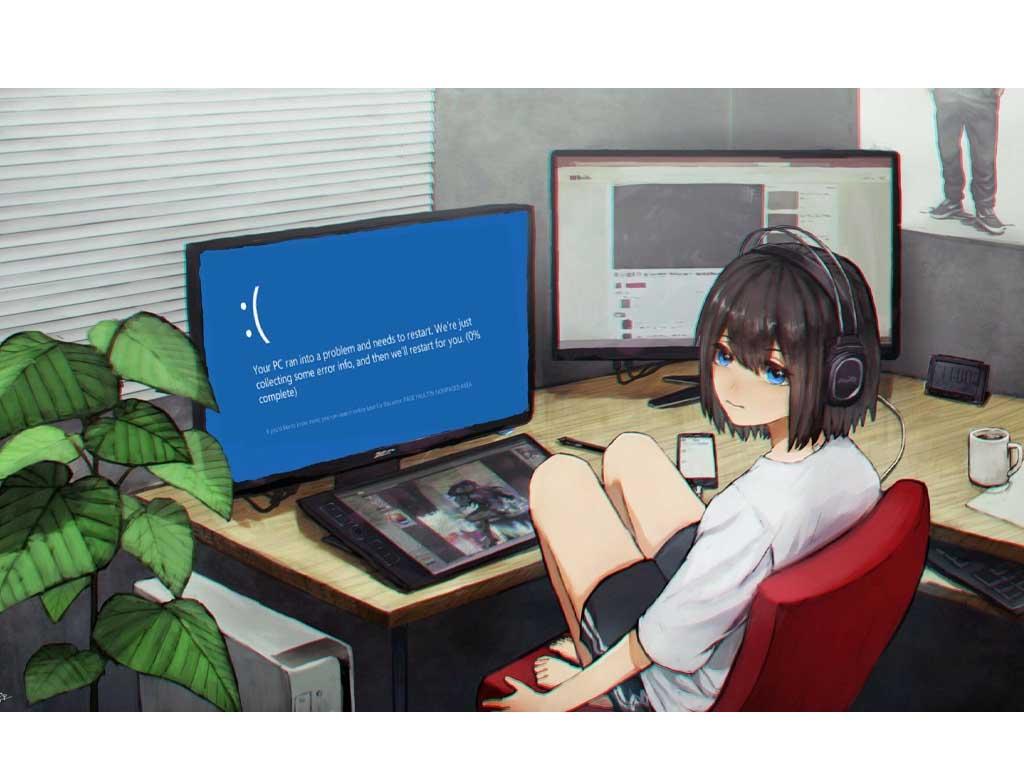
Lỗi Your PC ran into a problem and needs to restart báo hiệu rằng hệ thống của bạn đã gặp phải một sự cố nghiêm trọng, không thể tiếp tục hoạt động và buộc phải khởi động lại để tránh hỏng hóc nặng hơn. Đừng quá lo lắng! Bài viết này Điện máy Htech sẽ giúp bạn hiểu rõ nguyên nhân và hướng dẫn 3 cách fix lỗi "Your PC ran into a problem" nhanh tại nhà chỉ trong 5 phút, để bạn có thể trở lại công việc ngay lập tức.
Nguyên nhân lỗi “Your PC ran into a problem”
Lỗi Your PC ran into a problem and needs to restart Windows 10 hay Your device ran into a problem and needs to restart Windows 11 có thể xuất phát từ nhiều nguyên nhân khác nhau, nhưng chủ yếu xoay quanh phần cứng và phần mềm:
Lỗi Driver (Trình điều khiển): Đây là nguyên nhân phổ biến nhất. Driver bị lỗi, cũ, hoặc không tương thích với phiên bản Windows hiện tại (ví dụ: sau khi cập nhật Windows 10/11) có thể gây xung đột hệ thống. Driver đồ họa, driver mạng, hoặc driver chipset thường là "thủ phạm" chính.
Lỗi RAM (Bộ nhớ truy cập ngẫu nhiên): RAM bị hỏng, lỗi hoặc không tương thích với bo mạch chủ có thể gây ra các lỗi màn hình xanh ngẫu nhiên. Đây là một trong những nguyên nhân hàng đầu nếu máy tính của bạn thường xuyên gặp lỗi BSOD không rõ lý do.
Lỗi phần cứng khác:
Ổ cứng (HDD/SSD) bị lỗi: Các sector xấu trên ổ cứng hoặc lỗi firmware của SSD có thể khiến hệ thống không đọc được dữ liệu cần thiết.
Card đồ họa bị lỗi: Đặc biệt là khi bạn ép xung (overclock) hoặc card bị quá nhiệt.
Quá nhiệt: Hệ thống tản nhiệt kém hoặc quạt bị hỏng làm CPU/GPU quá nóng, gây ra lỗi để tự bảo vệ.
Xung đột phần mềm:
Phần mềm mới cài đặt: Một chương trình mới cài đặt có thể xung đột với hệ thống hoặc các phần mềm khác.
Phần mềm diệt virus: Đôi khi, phần mềm diệt virus của bên thứ ba có thể gây xung đột với Windows.
Virus/Malware: Mã độc có thể làm hỏng các tệp hệ thống quan trọng, dẫn đến lỗi màn hình xanh.
Lỗi cập nhật Windows: Một bản cập nhật Windows (đặc biệt là các bản vá lỗi lớn) có thể không tương thích với phần cứng hoặc phần mềm hiện có, gây ra lỗi BSOD.
File hệ thống bị hỏng: Các tệp hệ thống quan trọng của Windows bị hỏng do tắt máy đột ngột, virus hoặc lỗi ổ cứng.
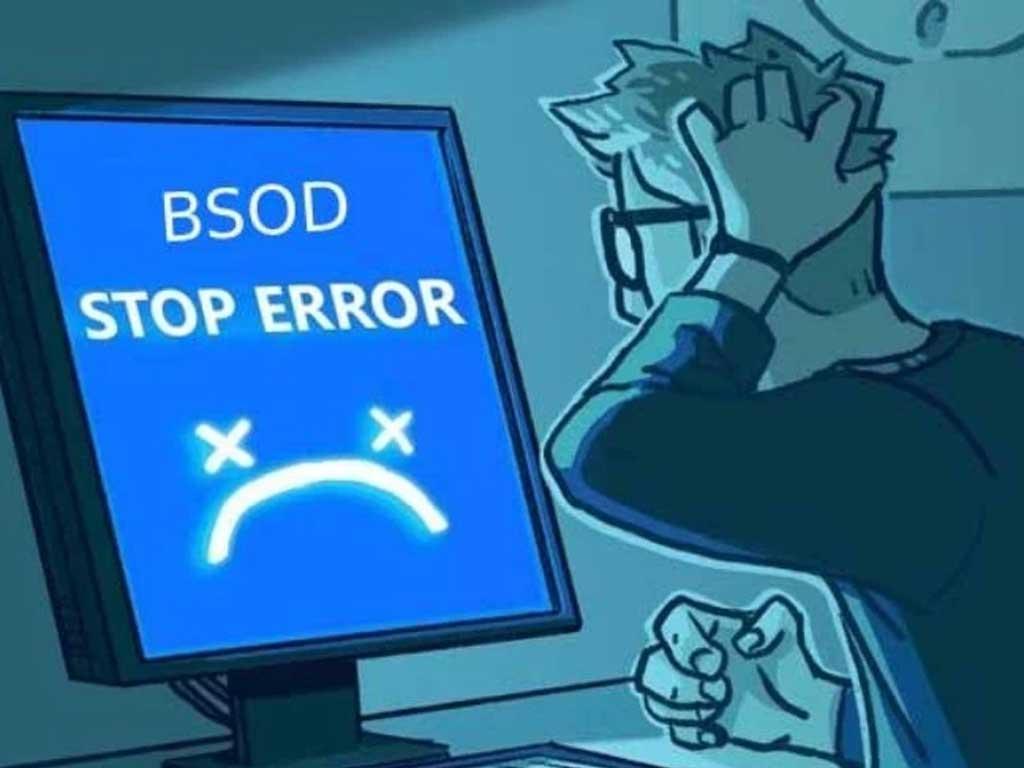
3 cách fix lỗi nhanh tại nhà
Khi gặp lỗi Your PC ran into a problem and needs to restart, đừng hoảng sợ. Hãy thử 3 cách khắc phục nhanh sau đây, đa số các trường hợp đều được giải quyết hiệu quả:
Cách 1: Khởi động lại ở chế độ an toàn (Safe Mode) và gỡ cài đặt phần mềm/driver gây lỗi
Nếu bạn có thể truy cập vào Windows, đây là cách đầu tiên và hiệu quả nhất để sửa lỗi "Your PC ran into a problem" khi nghi ngờ do phần mềm hoặc driver mới cài đặt:
Khởi động lại vào Safe Mode:
Khi máy tính hiển thị màn hình xanh, hãy chờ máy tự khởi động lại.
Khi máy đang khởi động, nếu thấy màn hình có logo Windows, hãy giữ nút nguồn để tắt máy đột ngột (thực hiện 2-3 lần). Windows sẽ tự động vào môi trường phục hồi.
Chọn Troubleshoot (Khắc phục sự cố) > Advanced options (Tùy chọn nâng cao) > Startup Settings (Cài đặt khởi động) > Restart (Khởi động lại).
Sau khi máy khởi động lại, bạn sẽ thấy danh sách các tùy chọn. Nhấn phím
4hoặcF4để vào Enable Safe Mode (Bật Chế độ an toàn).Lưu ý: Nếu bạn đang gặp tình trạng máy tính bị màn hình xanh không vào được Win, việc truy cập Safe Mode qua môi trường phục hồi này là bắt buộc.
Gỡ bỏ phần mềm/Driver gây lỗi:
Trong Safe Mode, Windows sẽ chỉ chạy các driver và dịch vụ cơ bản nhất, giúp bạn truy cập hệ thống mà không gặp lỗi màn hình xanh.
Nếu lỗi xảy ra sau khi cài đặt một phần mềm mới: Vào Settings (Cài đặt) > Apps (Ứng dụng) > Apps & features (Ứng dụng & tính năng). Tìm và gỡ bỏ phần mềm đó.
Nếu lỗi xảy ra sau khi cập nhật hoặc cài đặt driver:
Nhấn
Windows + X> Chọn Device Manager (Trình quản lý thiết bị).Tìm thiết bị mà bạn vừa cài/cập nhật driver (ví dụ: Card màn hình trong Display Adapters).
Nhấp chuột phải vào thiết bị đó > Chọn Uninstall device (Gỡ cài đặt thiết bị). Tích chọn "Delete the driver software for this device" (Xóa phần mềm driver cho thiết bị này) nếu có.
Khởi động lại máy tính bình thường và xem lỗi còn không. Sau đó, tải và cài đặt driver mới nhất, tương thích từ trang web của nhà sản xuất.
Cách 2: Sử dụng System Restore (Khôi phục hệ thống)
Nếu bạn không biết chính xác phần mềm hay driver nào gây lỗi, System Restore có thể đưa hệ thống của bạn về một trạng thái ổn định trước đó.
Truy cập System Restore:
Bạn có thể truy cập System Restore từ Safe Mode (như Cách 1) hoặc từ môi trường phục hồi Windows.
Trong môi trường phục hồi: Chọn Troubleshoot (Khắc phục sự cố) > Advanced options (Tùy chọn nâng cao) > System Restore (Khôi phục hệ thống).
Chọn điểm khôi phục:
Hệ thống sẽ hiển thị các điểm khôi phục đã được tạo tự động hoặc do bạn tạo thủ công.
Chọn một điểm khôi phục được tạo trước khi lỗi màn hình xanh bắt đầu xuất hiện.
Làm theo hướng dẫn trên màn hình để hoàn tất quá trình khôi phục.
Lưu ý: System Restore không ảnh hưởng đến các tệp cá nhân của bạn, nhưng nó sẽ gỡ bỏ các ứng dụng và driver được cài đặt sau ngày của điểm khôi phục đã chọn.
Cách 3: Kiểm tra và sửa lỗi RAM
RAM lỗi là một nguyên nhân phổ biến của lỗi màn hình xanh.
Chạy Windows Memory Diagnostic (Công cụ chẩn đoán bộ nhớ Windows):
Nhấn
Windows + R, gõmdsched.exevà nhấn Enter.Chọn Restart now and check for problems (Khởi động lại ngay và kiểm tra sự cố).
Máy tính sẽ khởi động lại và chạy công cụ kiểm tra RAM. Quá trình này có thể mất vài phút.
Nếu công cụ báo lỗi, rất có thể RAM của bạn có vấn đề.
Kiểm tra RAM thủ công:
Nếu máy tính của bạn có nhiều thanh RAM, hãy thử rút từng thanh RAM ra và cắm lại (đảm bảo máy tính đã tắt hoàn toàn và rút dây nguồn).
Nếu vẫn gặp lỗi, thử chạy máy tính với từng thanh RAM một để xác định xem thanh nào bị lỗi.
Nếu phát hiện thanh RAM lỗi, bạn cần thay thế nó.
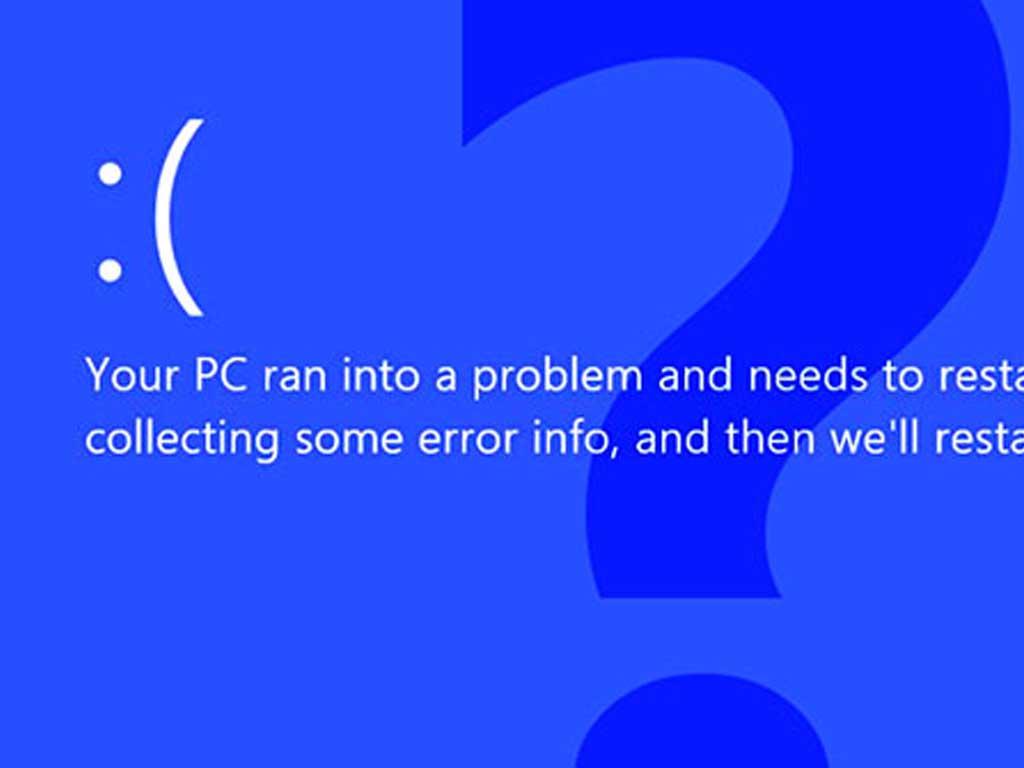
Khi nào cần mang máy đi sửa?
Nếu đã thử cả 3 cách trên mà lỗi "Your PC ran into a problem" vẫn xuất hiện, đó là lúc bạn cần cân nhắc mang máy đến trung tâm sửa chữa uy tín:
Lỗi phần cứng nghiêm trọng: Đặc biệt là CPU, bo mạch chủ, hoặc ổ cứng bị lỗi nặng.
Không thể truy cập vào Windows: Nếu bạn thậm chí không thể vào được Safe Mode hoặc môi trường phục hồi.
Không có kinh nghiệm sửa chữa: Nếu bạn không tự tin tháo lắp phần cứng hoặc thao tác với hệ thống, việc tự sửa có thể làm tình hình tồi tệ hơn.
Lỗi thường xuyên lặp lại: Nếu màn hình xanh xuất hiện liên tục và không có dấu hiệu cải thiện sau các bước khắc phục.
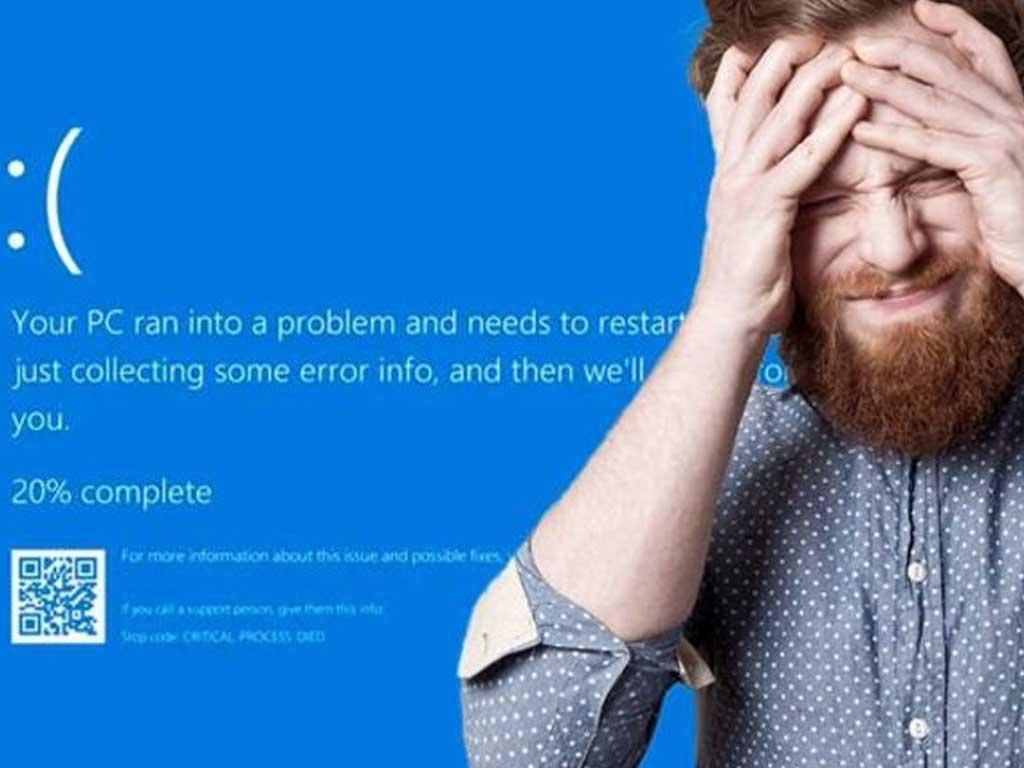
Mẹo tránh lỗi PC hay gặp lại
Để giảm thiểu khả năng gặp lại lỗi "Your PC ran into a problem" và các lỗi PC khác, hãy áp dụng những mẹo sau:
Cập nhật Driver thường xuyên: Luôn tải driver mới nhất và tương thích từ trang web chính thức của nhà sản xuất phần cứng (card đồ họa, bo mạch chủ, v.v.).
Cập nhật Windows định kỳ: Đảm bảo Windows luôn được cập nhật các bản vá lỗi và bảo mật mới nhất. Tuy nhiên, nếu một bản cập nhật gây ra lỗi, hãy cân nhắc gỡ bỏ nó tạm thời.
Quản lý nhiệt độ máy tính: Đảm bảo hệ thống tản nhiệt hoạt động tốt. Vệ sinh quạt và tản nhiệt định kỳ, đặc biệt là trên laptop. Sử dụng đế tản nhiệt nếu cần.
Sử dụng phần mềm diệt virus uy tín: Quét virus và phần mềm độc hại định kỳ để bảo vệ các tệp hệ thống quan trọng.
Không ép xung (Overclock) quá mức: Nếu bạn là người dùng ép xung, hãy đảm bảo rằng bạn hiểu rõ giới hạn của phần cứng để tránh quá tải.
Kiểm tra và vệ sinh RAM/linh kiện: Định kỳ tháo RAM ra lau chân tiếp xúc, cắm lại chắc chắn. Tránh va đập mạnh vào máy tính.
Sử dụng bộ nguồn chất lượng: Nguồn điện không ổn định hoặc bộ nguồn kém chất lượng có thể ảnh hưởng đến các linh kiện khác.
Thường xuyên sao lưu dữ liệu quan trọng: Để tránh mất dữ liệu nếu lỗi không thể khắc phục được.
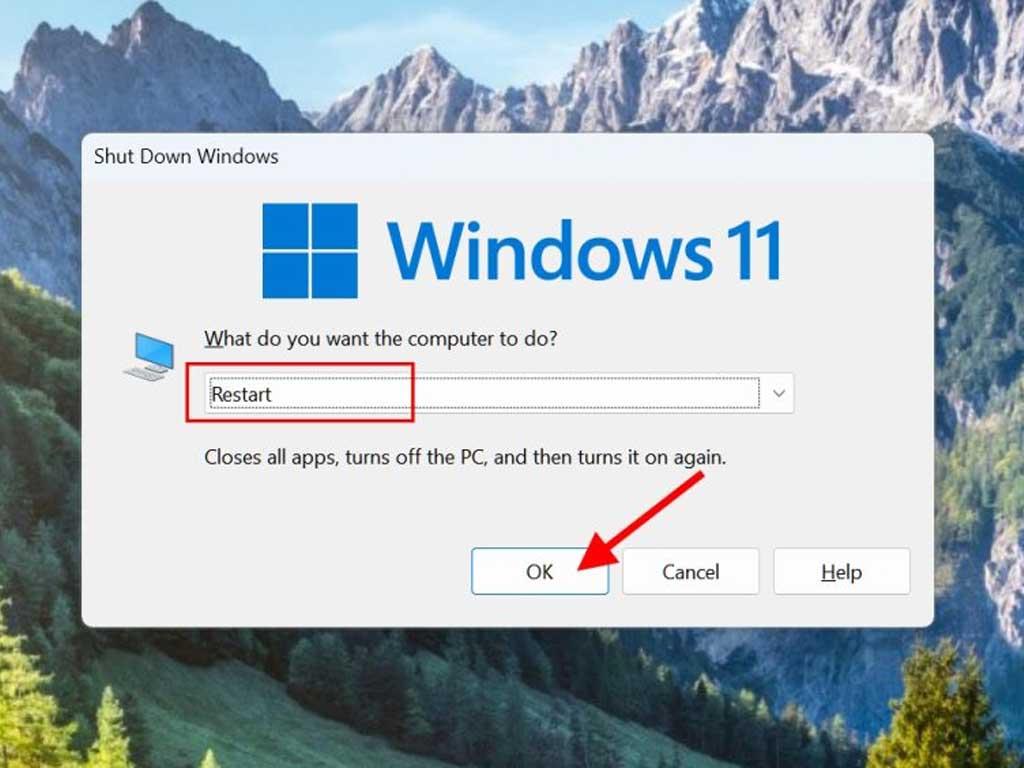
Các lỗi Windows khác thường gặp
Ngoài lỗi Your PC ran into a problem hay sửa lỗi màn hình xanh Win 11, Windows còn một số lỗi phổ biến khác mà người dùng hay gặp phải:
Máy tính chạy chậm/đơ: Do quá nhiều ứng dụng chạy nền, ổ cứng đầy, virus, hoặc phần cứng yếu.
Lỗi không kết nối được Wi-Fi/Internet: Thường do driver mạng, cài đặt mạng sai, hoặc lỗi router.
Không khởi động được ứng dụng: Do ứng dụng bị lỗi, xung đột phần mềm, hoặc thiếu file hệ thống.
Máy tính tự động tắt/khởi động lại: Có thể do quá nhiệt, lỗi nguồn, hoặc lỗi phần cứng nghiêm trọng.
Màn hình đen khi khởi động: Lỗi card đồ họa, driver, hoặc kết nối màn hình.
Lỗi đầy ổ đĩa C: Do các file rác, file tạm, hoặc quá nhiều ứng dụng được cài đặt trên ổ C.
Bằng cách áp dụng các biện pháp phòng ngừa và biết cách xử lý khi gặp sự cố, bạn có thể tự tin sử dụng máy tính của mình một cách hiệu quả và bền bỉ hơn.
